Win10系统字体显示模糊如何解决?
2021-03-23 14:51 524人浏览 0 条评论
新的win10系统添加了很多其它系统没有的功能,使用win10系统的用户也越来越多,有用户反映升级到最新的win10系统后,桌面上的字体显示模糊,出现这样的问题该如何解决呢?
解决方法如下:
1、首先,在Win10的桌面点击鼠标右键,选择“显示设置”;

2、在“显示设置”的界面下方,点击“高级显示设置”;

3、在“高级显示设置”的界面中,点击下方的“文本和其他项目大小的调整的高级选项”;
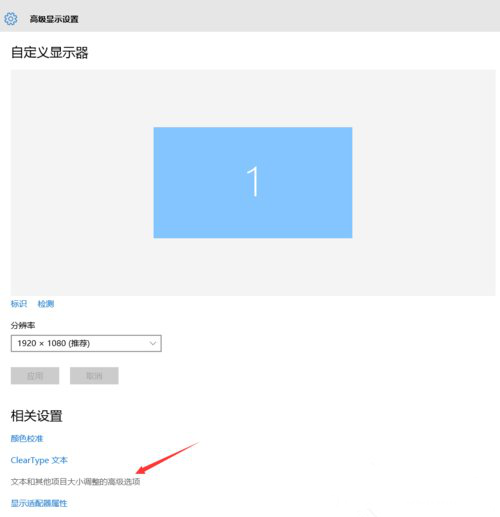
4、然后,点击“更改项目的大小”下面的“设置自定义缩放级别”;
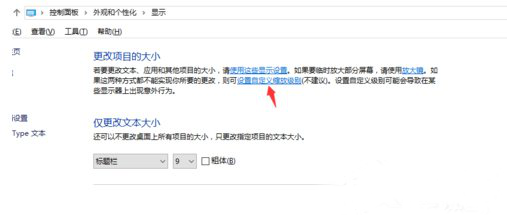
5、这里,选择100%,就代表着正常的缩放级别。所以,改成100%就好了,但要记得点击“确定”,在点击“应用”;
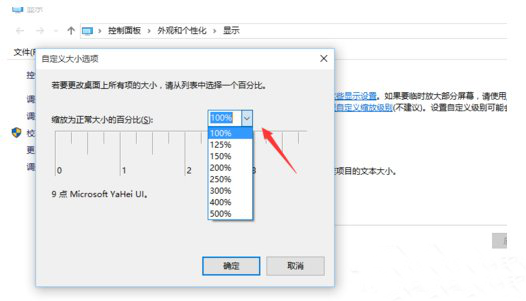
6、然后,计算机会提示你“你必须注销计算机才能应用这些修改”,点击“立即注销”,之后从新进入Windows10,此时程序上的模糊字体就变得清晰了;
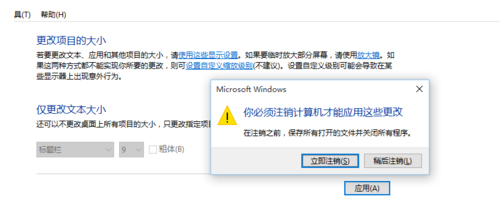
以上就是小编要为大家分享的win10系统字体显示模糊的解决方法,有用户如果在使用电脑,出现以上情况,不妨一试,希望可以帮助到你。
:Win10系统
网站中有很多的资源会失效,这个大部分原因是有些软件已经停止更新或者原来的下载链接失效导致的,小编一般都是会给用户推荐其他的,喜欢本页的话 请转载到您的微博,博客,微信朋友圈,小编不胜感激。
相关资讯
留言评论
系统推荐







